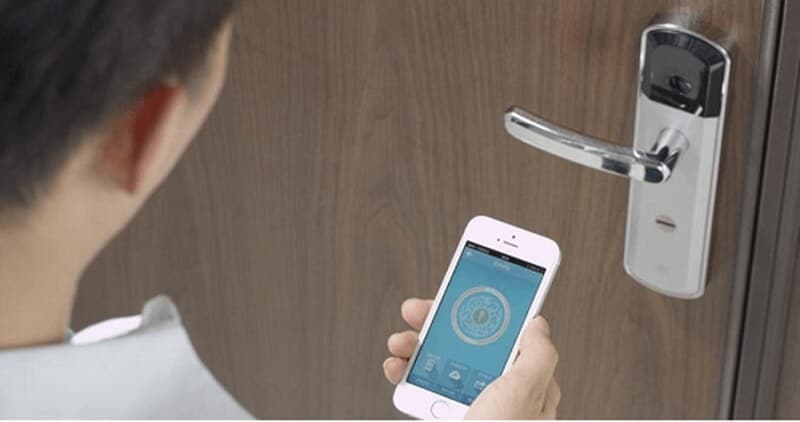TTlock: كل شيء عن استخدام TTlock ودليل "كيف"
TTLock هو نظام قفل ذكي يأتي مع تطبيق جوال ؛ ثم يمكنك التحكم في كل شيء من هاتفك عن طريق توصيل الأقفال الذكية Bluetooth و TTlock.
ما هو TTLock؟
TTLock هو نظام قفل ذكي يمكنك التحكم فيه من هاتفك. يحتوي نظام TTlock القوي على ثلاثة مفاتيح ميكانيكية وبطارية احتياطية.
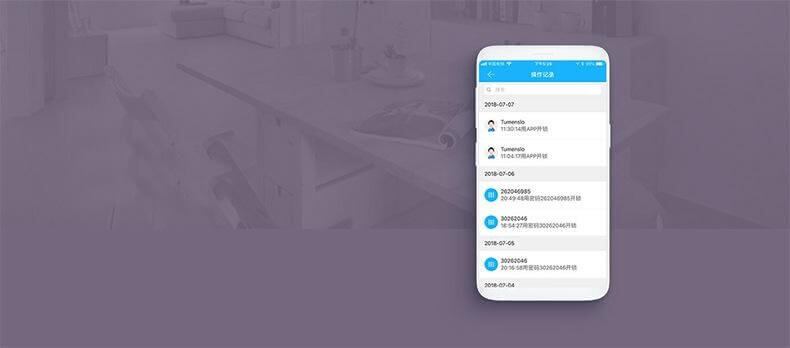
باستخدام ميزات TTLock المتقدمة ، يمكنك الحصول على إشعارات عندما يفتح شخص ما بابك أو يقفله (رائع لـ تسجيل الوصول المحمول على الأطفال باستخدام مفاتيحهم) أو قم بإنشاء رموز مرور بدلاً من استخدام التطبيق إذا كنت تفضل أساليب المدرسة القديمة ولكنك لا تزال تريد اتصال Bluetooth.
إذا كنت مهتمًا بـ TTlocks وترغب في شرائها لمنزلك ، فيرجى مراجعة موقعنا TTlock الأقفال الذكية.
يسمح لك TTLock بقفل ملفات افتح بابك بهاتف ذكي أو رمز PIN ، والذي يمكن إرساله بالبريد الإلكتروني أو إرساله مباشرة إلى الضيوف في الطريق. لقد كان هذا بمثابة تغيير حقيقي للعبة لمضيفي الإجازات الذين يحاولون تجنب تبادل المفاتيح الذي يستغرق وقتًا طويلاً.
لمزيد من المعلومات حول كيفية استخدام TTlock في الفندق ، يرجى مراجعة موقعنا نظام قفل الفندق.
كيف يعمل TTLock؟
يوفر TTLock أربع طرق لفتح الباب: تطبيق الهاتف ، وبطاقات RFID ، وكلمات المرور ، وبصمات الأصابع ، والمفاتيح الميكانيكية.
عندما تكون في المنزل ، يمكنك استخدام تطبيق الهاتف وبطاقات RFID وكلمات المرور وبصمات الأصابع والمفاتيح الميكانيكية لفتح باب منزلك ؛
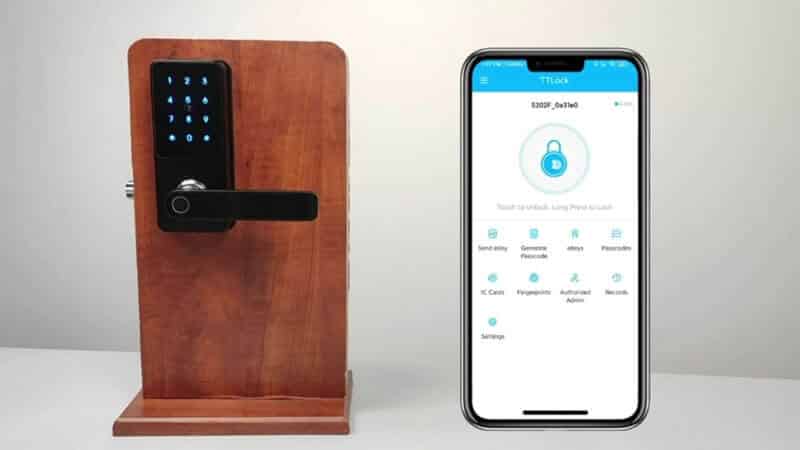
عندما تكون بعيدًا عن المنزل، يمكنك إرسال كلمة مرور أو استخدام تطبيق جوال (قفل الباب متصل بـ بوابة) لفتح الباب. هذا أمر رائع لأنه يسمح للأشخاص بدخول منزلك حتى عندما لا يكون لديهم هواتفهم!
لدى TTLock منتجان: أحدهما للعقارات السكنية والآخر للعقارات التجارية. أنت تستخدم المنتج السكني في المنازل والشقق المؤجرة أو المملوكة لعائلات أو أفراد. أنت تستخدم التطوير التجاري في الفنادق والمكاتب ودور الضيافة.
كيف تستخدم TTlocks؟
لاستخدام TTlock ، ستحتاج إلى ما يلي:
1. الهاتف المحمول: هاتف محمول قادر على تشغيل تطبيق TTlock. في الوقت الحالي ، يتم دعم أنظمة التشغيل Android و iOS فقط.
2. قم بتنزيل وتثبيت تطبيق TTlock على هاتفك المحمول (في متجر Google Play أو متجر Apple). لاحظ أنه يمكن الوصول إلى جميع وظائف التطبيق، ولكنها تشغل مساحة تخزين جهازك.
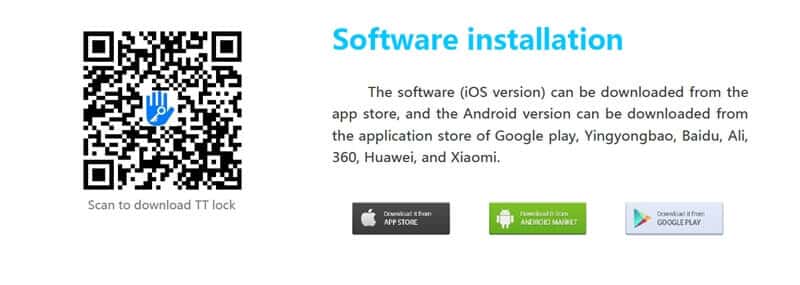
3. تسجيل الدخول والتسجيل في TTlock: بعد فتح التطبيق ، قم بتسجيل حساب أو تسجيل الدخول إذا كان لديك حساب بالفعل عن طريق إدخال عنوان بريدك الإلكتروني وتعيين كلمة مرور.
قم بتسجيل الدخول باستخدام رقم هاتفك المحمول أو حساب البريد الإلكتروني على صفحة تسجيل الدخول. يتعرف النظام تلقائيًا على رقم الهاتف المحمول ولا يقوم بإدخال رمز البلد.
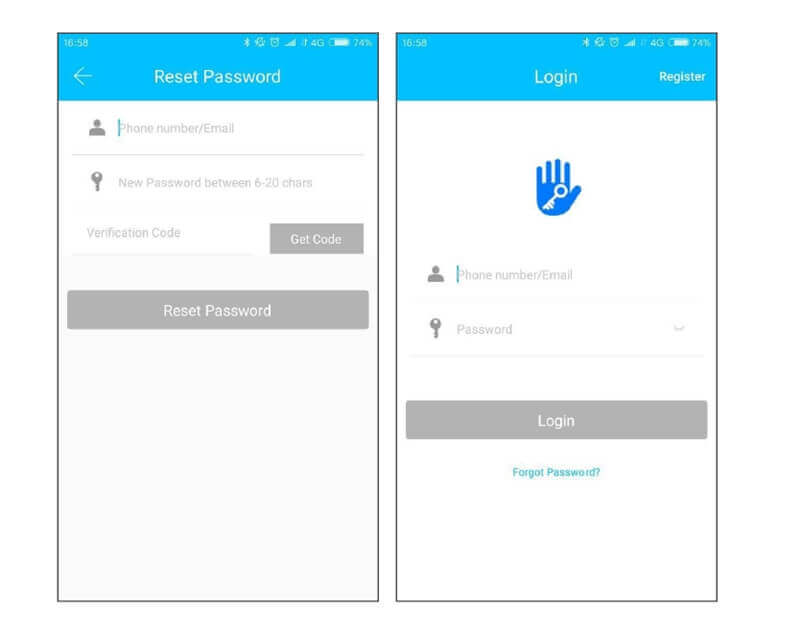
إذا نسيت كلمة المرور الخاصة بك ، فيمكنك الانتقال إلى صفحة كلمة المرور لإعادة تعيين كلمة المرور الخاصة بك. عند إعادة تعيين كلمة المرور ، يمكنك الحصول على التحقق
رمز من هاتفك المحمول وعنوان البريد الإلكتروني
4. إضافة الأقفال الذكية المدعومة بـ TTlock: بمجرد تسجيل الدخول ، حدد "إضافة قفل" من شاشة القائمة وأضف أقفالًا ذكية للإدارة من خلال هذا الحساب من قائمة بجميع الأقفال المتصلة حاليًا بأجهزة Bluetooth القريبة على شبكتك (قد تستغرق هذه العملية بضع محاولات إذا كانت الأجهزة المجاورة غير موجودة " ر وجدت على الفور).
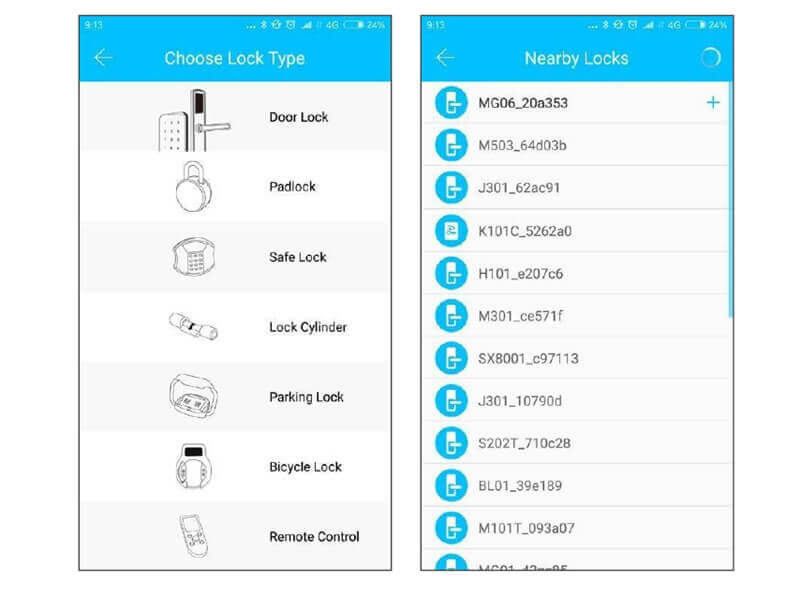
يجب إضافة القفل إلى التطبيق قبل استخدامه. تشير إضافة القفل إلى تهيئة القفل من خلال التواصل مع القفل عبر البلوتوث. لو سمحت
قف بجانب القفل. بمجرد إضافة القفل بنجاح ، يمكنك إدارة القفل باستخدام التطبيق ، بما في ذلك إرسال مفتاح وكلمة مرور وما إلى ذلك.
عند إضافة القفل ، يصبح adder مسؤول القفل. في الوقت نفسه ، لا يمكن للقفل الدخول في وضع الإعداد عن طريق لمس لوحة المفاتيح. لا يمكن قراءة هذا القفل إلا بعد حذف المسؤول الحالي للقفل. يجب أن يتم حذف القفل عن طريق البلوتوث بجانب القفل.
5. إنشاء المفاتيح الرقمية: بمجرد إضافة بعض الأجهزة كأقفال ذكية داخل هذا التطبيق ، يمكنك إضافة مفاتيح رقمية إلى الأقفال عبر هذا التطبيق ؛ يمكنك اختيار المفاتيح الرقمية التالية لفتح قفل الباب:
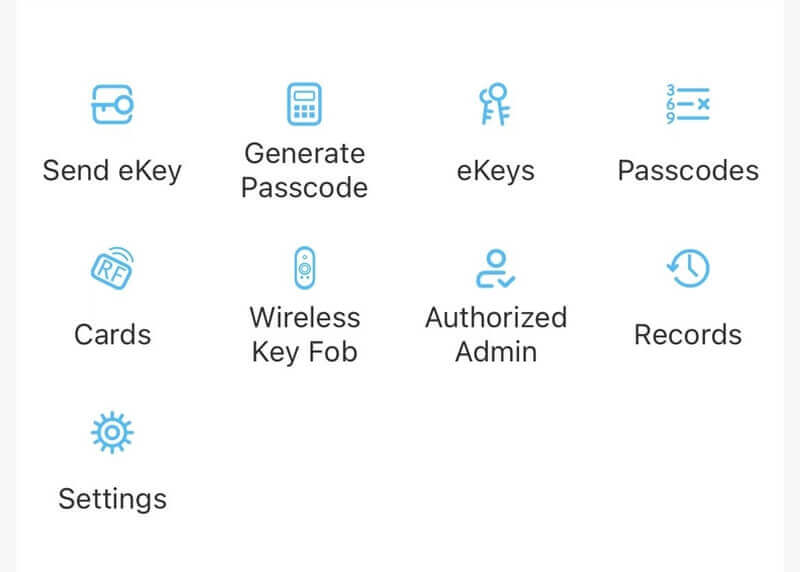
- بطاقة RFID (يمكن استخدام هذا النوع بدون اتصال بالإنترنت) ،
- مجموعة كلمات المرور (سلسلة من كلمات المرور التي يمكن تعيينها بخيارات مثل دائمة ، محدودة الوقت ، لمرة واحدة ، فارغة ، حلقة ، مخصصة ، إلخ) ،
- مفتاح Bluetooth (يمكن ضبطه باستخدام هاتف ذكي آخر قام شخص ما بتنزيل تطبيق TTlock عليه) ،
- مستشعر بصمة الإصبع (متاح فقط إذا تم تثبيت قارئ بصمات الأصابع).
- لاحظ أنه يمكن تخصيص بطاقة RFID واحدة فقط لكل قفل في وقت واحد ؛
- يمكن نقل مجموعات كلمات المرور المتعددة ومفاتيح Bluetooth في وقت واحد طالما أنها لا تتداخل من حيث تواريخ انتهاء الصلاحية أو عدد الاستخدامات المسموح بها قبل انتهاء الصلاحية
6. افتح الباب: بمجرد القيام بذلك ، يمكن لأي شخص منحته حق الوصول استخدام نوع المفتاح الخاص به (Bluetooth ، التطبيق ، بطاقة RFID ، رمز المرور ، إلخ) لفتح بابك.
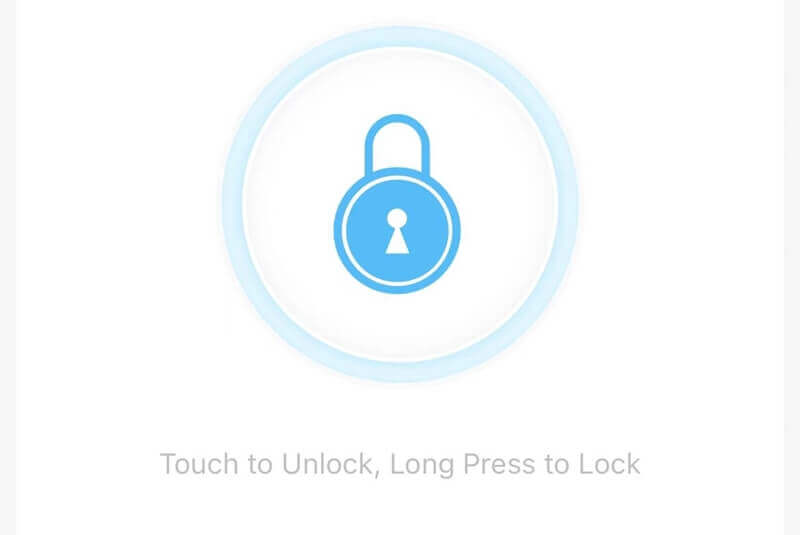
7. إدارة الأقفال والموظفين: يمكنك إدارة أي عدد من الأقفال والموظفين عبر تطبيق TTlock إذا كنت تريد تتبع من سيذهب وأين ومتى يفعل ذلك ؛ أضف المزيد من المستخدمين ضمن إدارة الموظفين للاستفادة من هذه الميزة
لمزيد من المعلومات حول كيفية استخدام TTlock ، يمكنك التحقق من هذا الفيديو:
فيديو عملية TTlock
سجل TTlock
يمكن لمستخدمي TT lock تسجيل الحساب عن طريق الهاتف المحمول والبريد الإلكتروني ، ودعم 200 دولة ومنطقة في جميع أنحاء العالم. سيتم إرسال رمز التحقق إلى الهاتف المحمول أو البريد الإلكتروني للمستخدم ، وسيكون التسجيل ناجحًا بعد التحقق.
لتسجيل حساب TTlock الخاص بك:
- إعدادات سؤال الأمان: عند نجاح التسجيل ، سيتم نقلك إلى صفحة إعدادات سؤال الأمان. يمكن للمستخدم المصادقة عند تسجيل الدخول على جهاز جديد من خلال الإجابة على الأسئلة أعلاه.
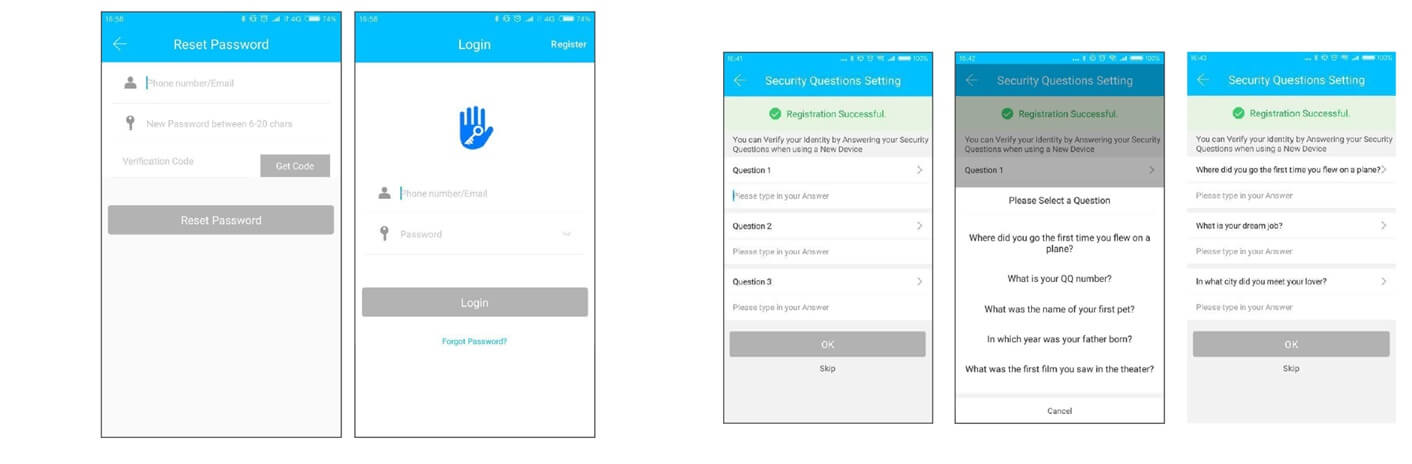
- مصادقة تسجيل الدخول: قم بتسجيل الدخول باستخدام رقم هاتفك المحمول أو حساب البريد الإلكتروني في صفحة تسجيل الدخول. يتعرف النظام تلقائيًا على رقم الهاتف المحمول ولا يقوم بإدخال رمز البلد. يمكنك الانتقال إلى صفحة كلمة المرور لإعادة تعيين كلمة المرور الخاصة بك إذا كنت قد نسيت كلمة المرور الخاصة بك. عند إعادة تعيين كلمة المرور ، يمكنك تلقي رمز التحقق من هاتفك المحمول وعنوان بريدك الإلكتروني.
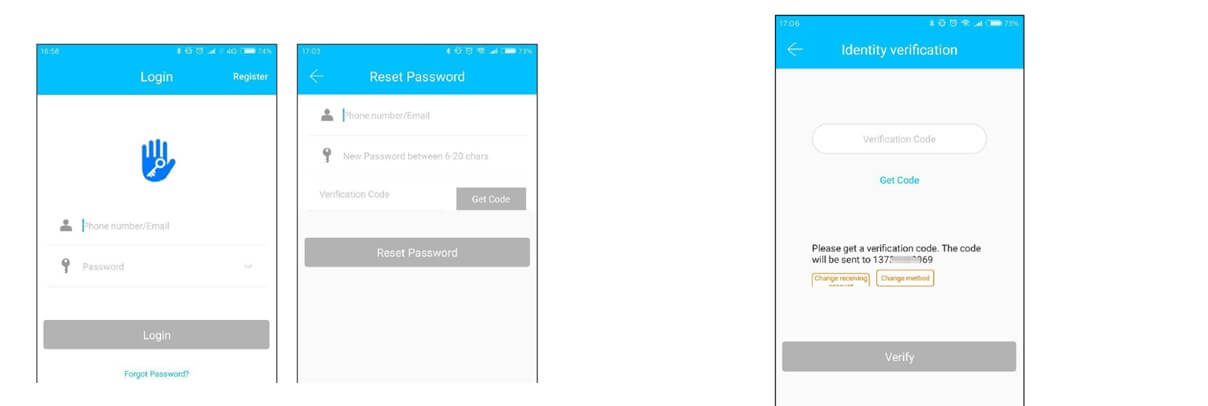
- يجب التحقق من الحساب عند تسجيل الدخول على الهاتف المحمول الجديد. يمكنك تسجيل الدخول على الهاتف المحمول الجديد عندما يتم تمريره. يمكن الاطلاع على جميع البيانات واستخدامها على الهاتف المحمول الجديد.
- وضع التحقق: هناك طريقتان للتحقق الأمني. أحدهما هو الحصول على رمز التحقق عبر رقم الحساب ، والآخر للإجابة على السؤال. إذا تم تعيين الحساب الحالي على التحقق "إجابة السؤال" ، فسيكون هناك خيار "التحقق من الإجابة على السؤال" عند تسجيل دخول الجهاز الجديد.

- تم تسجيل الدخول بنجاح: في المرة الأولى التي تستخدم فيها تطبيق القفل ، ستعرض الصفحة الرئيسية الزر لإضافة القفل إذا لم يكن هناك قفل أو بيانات مفتاح في الحساب. سيتم عرض معلومات القفل في حالة وجود قفل أو مفتاح في الحساب.
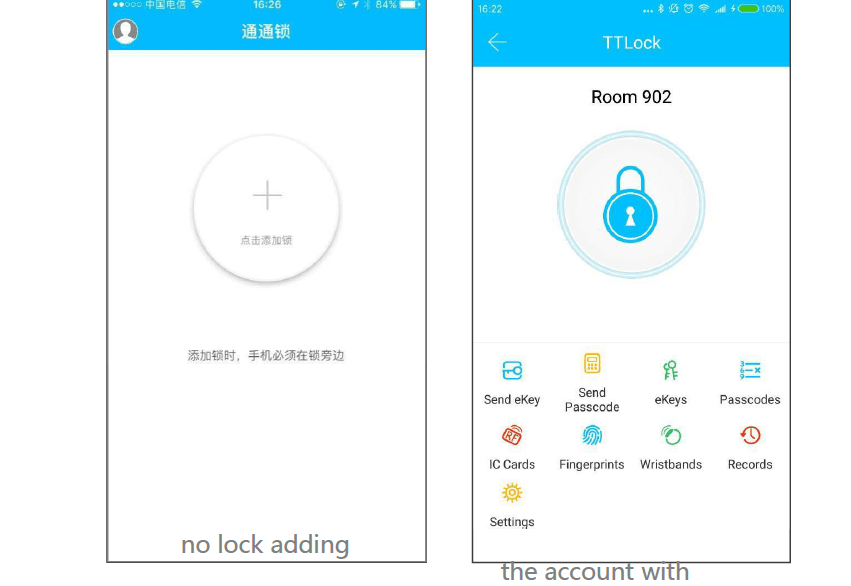
كيف أقوم بإضافة مستخدمين إلى TTLock؟
مرة واحدة لديك تثبيت القفل الذكي TTlock حسنًا وأضفت هذا القفل إلى تطبيق TTlock الخاص بك، يمكنك إضافة مستخدم إداري معتمد إلى قفل TTlock الذكي هذا.
لإضافة مستخدمين إلى TTlock:
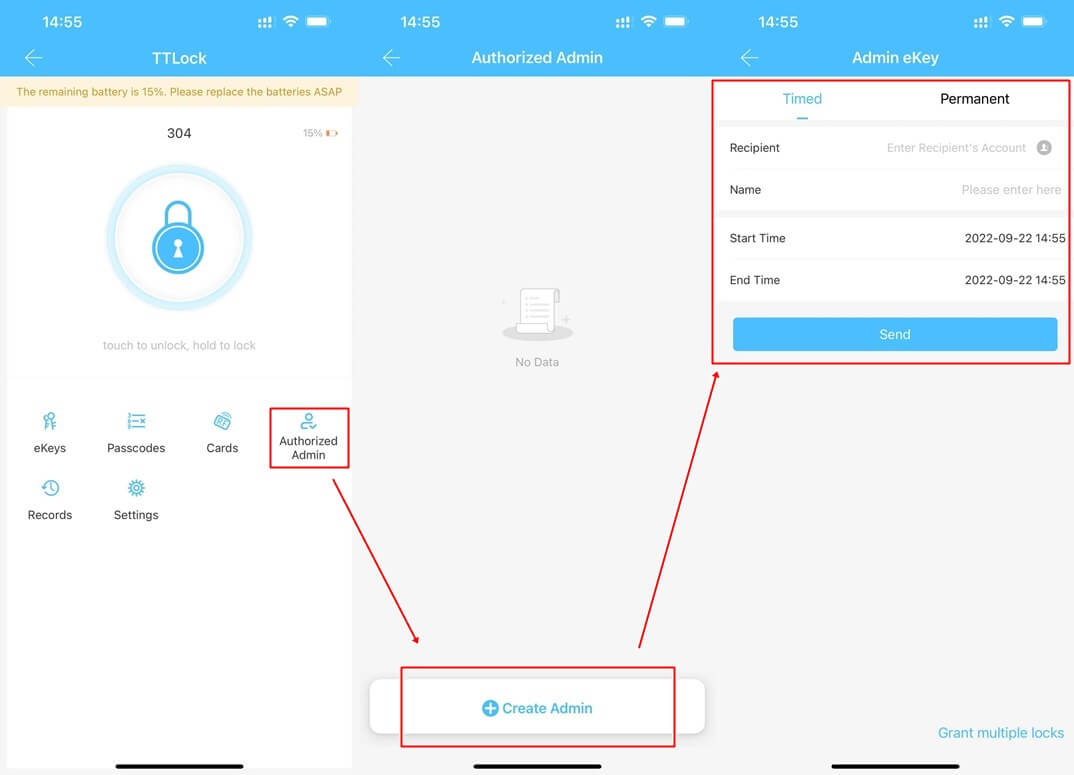
- افتح تطبيق TTlock واختر القفل الذكي TTlock الذي تريد إضافة مستخدمين إليه.
- انقر فوق "المسؤول المعتمد" وقم بإنشاء مسؤول. يمكنك اختيار إنشاء مستخدم محدد بوقت أو مستخدم دائم.
- أدخل مستلم المستخدم واسمه ؛ لقد انتهيت الآن من إضافة المستخدمين إلى TTlock.
كيفية فتح TTlock؟
يمكنك فتح قفل TTlock باستخدام البلوتوث بطاقة مفتاح RFIDوكلمة المرور وبصمات الأصابع.
كيفية فتح TTlock برمز مرور؟
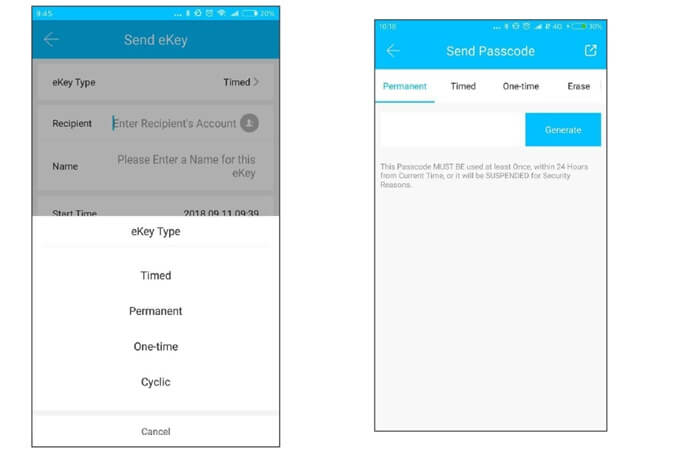
يتم تصنيف كلمات مرور TTlock إلى كلمات مرور دائمة ومحدودة زمنياً ومرة واحدة وفارغة وحلقة ومخصصة ، وما إلى ذلك.
- رمز المرور الدائم: يجب استخدام رمز المرور الدائم في غضون 24 ساعة بعد إنشائه. خلاف ذلك ، ستنتهي صلاحيته تلقائيًا.
- رمز المرور المحدود بفترة زمنية: يمكن أن تنتهي صلاحية رمز المرور المحدود بساعة واحدة على الأقل وبحد أقصى ثلاث سنوات. إذا كانت فترة الصلاحية خلال سنة واحدة، فيمكن أن يكون الوقت دقيقًا للساعة؛ وإذا كانت مدة الصلاحية أكثر من سنة فالدقة شهر. عندما يكون رمز المرور المحدود صالحًا، يجب استخدامه خلال 24 ساعة؛ وإلا فسوف تنتهي صلاحيته تلقائيًا. بعد إدخال رمز المرور، يرجى الضغط على زر القفل أو # الموجود في الزاوية اليمنى لقفل الباب.
- رمز المرور لمرة واحدة: لا يمكن استخدام رمز المرور لمرة واحدة إلا لمرة واحدة وهو متاح لمدة 6 ساعات.
- مسح الرمز: يحذف مسح الرمز جميع رموز المرور التي حددها القفل ، والتي تتوفر لمدة 24 ساعة.
- رمز المرور الدوري: يمكن إعادة استخدام كلمة المرور الدورية خلال فترة محددة ، بما في ذلك النوع اليومي ونوع أيام الأسبوع ونوع عطلة نهاية الأسبوع والمزيد.
- يمكن للمستخدم المخصص لرمز المرور تعيين أي رمز مرور وفترة صلاحية يريدها.
يمكنك استخدام تطبيق TTlock لمشاركة هذه الرموز مع Facebook Messenger والرسائل النصية القصيرة والبريد الإلكتروني وWhatsApp.
لفتح TTlock برمز مرور: بعد إدخال رمز المرور على لوحة مفاتيح القفل ، اضغط على زر إلغاء القفل لإلغاء القفل.
كيفية فتح TTlock ببطاقة مفتاح؟
تحتاج إلى إضافة البطاقة الممغنطة أولاً. يجب أن تتم العملية برمتها عبر التطبيق إلى جانب القفل. يمكن أن تكون فترة صلاحية بطاقة IC إما دائمة أو محدودة زمنياً.
يمكن لوحدة إدارة بطاقة IC الاستعلام عن جميع بطاقات IC وإدارتها. يتم عرض وظيفة إصدار البطاقة عن بُعد في حالة البوابة. إذا لم يكن هناك بوابة ، فسيتم إخفاء العنصر.
كيفية إضافة بطاقة مفتاح إلى TTlock؟
- افتح تطبيق TTlock واختر القفل الذي تريد إضافة بطاقة مفتاح
- اضغط على البطاقات وانقر على "إضافة بطاقة".
- أدخل اسم البطاقة ؛ يمكنك ضبط البطاقة باستخدام الوقت.
- مرر بطاقتك مرتين على TTlock.
- سوف تسمع صفيرتين إذا تمت إضافة البطاقة بنجاح.
لفتح قفل TTlock باستخدام بطاقة مفتاح، قم بتمرير بطاقة المفتاح الخاصة بك على TTlock، وسيتم إلغاء قفل الباب.
يمكن لوحدة إدارة بطاقة IC الاستعلام عن جميع بطاقات IC وإدارتها. يتم عرض وظيفة إصدار البطاقة عن بُعد في حالة البوابة. إذا لم يكن هناك بوابة ، فسيتم إخفاء العنصر.
كيفية فتح TTlock ببصمة الإصبع؟
تشبه إدارة بصمات الأصابع إدارة بطاقة IC. بعد إضافة بصمة الإصبع ، يمكنك استخدام بصمة الإصبع لفتح الباب.
كيفية فتح TTlock مع البلوتوث؟

يمكن للمستخدمين قفل الباب عبر البلوتوث وإرسال مفتاح Bluetooth الإلكتروني إلى أي شخص. طريقتان لإلغاء قفل TTlock باستخدام Bluetooth هما الضغط على زر إلغاء القفل في التطبيق ولمس لوحة القفل وإضاءةها.
- استخدام APP لفتح: انقر فوق الزر الدائري في الجزء العلوي من الصفحة لفتح الباب. نظرًا لأن إشارة Bluetooth لها تغطية معينة ، يرجى استخدام التطبيق في منطقة معينة.
- المس لفتح: يمكنك فتح التطبيق ولمس لوحة المفاتيح لفتح الباب. انقر فوق الزر الصغير لفتح الباب عن بُعد عند تثبيت البوابة.
كيفية تغيير رمز مرور TTlock؟
لتغيير مشفر المستخدم أو رمز المرور من TTlock:
- أدخل رمز المرور الأصلي لفتح ،
- ثم أدخل "10 # رمز المرور الأصلي
- # رمز المرور الجديد (بين 4 أرقام وستة أرقام)
- # أدخل رمز المرور الجديد مرة أخرى # ”.
كيف تضيف البوابة إلى تطبيق TTlock؟
تعمل البوابة على ربط القفل والإنترنت، مما يتيح لك التحكم في قفلك عن بعد. لا داعي للقلق بشأن نسيان مفتاحك وإغلاق الباب الأمامي الخاص بك.
يمكن للمستخدم عرض ساعة القفل ومعايرتها عن بُعد من خلال البوابة وقراءة سجل إلغاء القفل. وفي الوقت نفسه ، يمكنه حذف كلمة المرور وتعديلها عن بُعد.
تساعد Gateway أيضًا في إدارة الوصول ، مما يسمح لك بمنح حقوق الوصول المؤقتة والأذونات لضيوف Airbnb أو الزوار الآخرين.
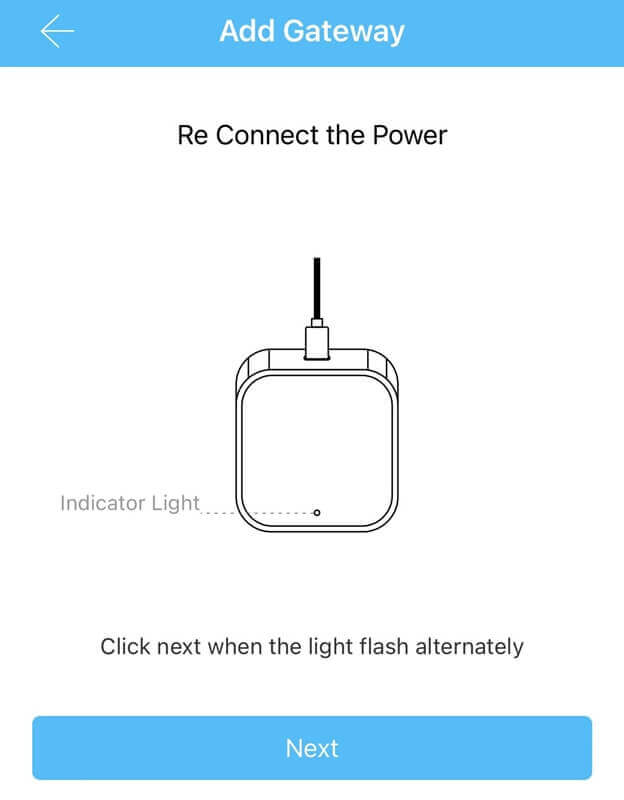
برجاء إضافة البوابة عبر خطوات التطبيق :
- قم بتوصيل هاتفك بشبكة WIFI التي تتصل بها البوابة.
- انقر فوق زر علامة الجمع في الزاوية اليمنى العليا وأدخل رمز مرور WIFI واسم البوابة. انقر فوق "موافق" وأدخل رمز المرور للمصادقة.
- اضغط مع الاستمرار على زر الإعداد في البوابة لمدة 5 ثوانٍ. يشير الضوء الأخضر إلى دخول البوابة في وضع الوظيفة الإضافية.
كيف أقوم بتوصيل TTLock بشبكة WIFI؟
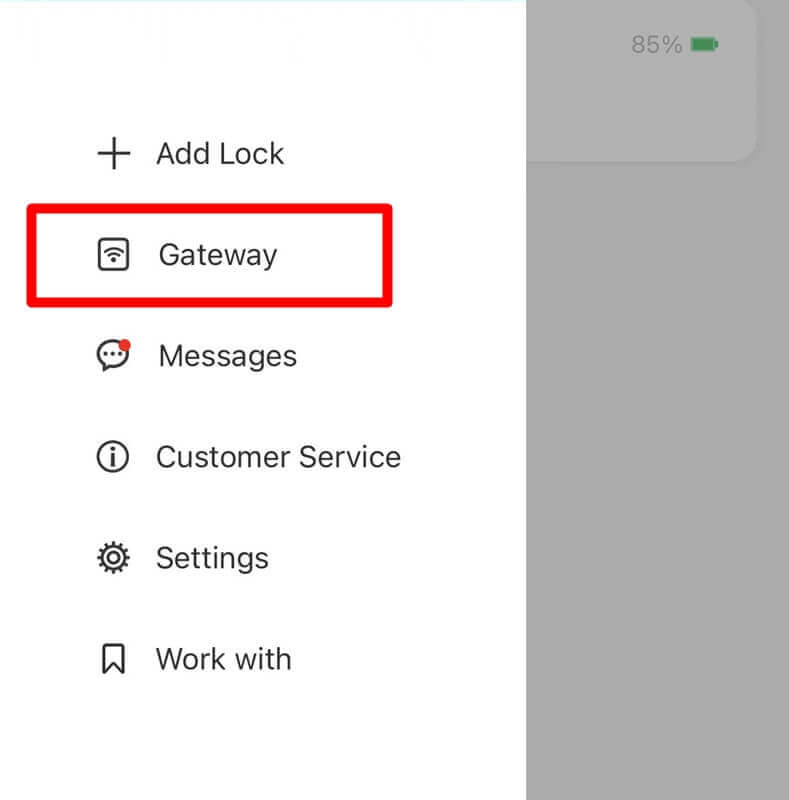
لتوصيل TTLock بشبكة WIFI الخاصة بك ، اتبع الخطوات أدناه.
- قم بتوصيل البوابة بالموجه. تأكد من أنهما قريبان من بعضهما البعض حتى تكون هناك إشارة قوية.
- قم بتكوين البوابة إلى شبكة WIFI لجهاز التوجيه الخاص بك. عادة ما تكون هذه المعلومات على ملصق على جهاز التوجيه.
- افتح تطبيق TTLock وأضف البوابة. راجعها مرتين لأنك لا تريد أي أخطاء هنا!
- أضف القفل إلى البوابة باستخدام تسلسل ضغط آخر يمكنك العثور عليه في هذه المقالة حول كيفية إضافة قفل (وتذكر - يجب أن يكون توقيتك مناسبًا تمامًا). إذا لم ينجح الأمر ، فحاول مرة أخرى من الخطوة 1 أعلاه!
- أضف القفل المتصل حديثًا إلى تطبيقك ضمن "Smart Lock"> "Add Lock".
كيف أقوم بإضافة TTLock إلى Alexa؟
إذا كنت ترغب في إضافة أقفال ذكية TTlock إلى Alexa والتحكم فيها عبر الصوت ، فيرجى تمكين إلغاء القفل عن بُعد أولاً.
الدول المدعومة: الولايات المتحدة ، أستراليا ، كندا ، الهند ، المملكة المتحدة ، فرنسا ، إيطاليا ، البرازيل
لإضافة TTlock إلى Alexa:
- أضف القفل والبوابة باستخدام تطبيق TTlock
- قم بتمكين "Remote Unlock" في قائمة إعدادات القفل (معطل افتراضيًا). لا يعمل القفل مع Alexa إذا لم يكن هناك مثل هذا الخيار.
- تمكين المهارات في تطبيق Alexa. وتفويض اسم المستخدم وكلمة المرور لل قفل ذكي برنامج. (يرجى وضع رمز البلد قبل رقم الهاتف، مثل +1324567543). ثم اكتشف الأقفال
- ابحث عن القفل في Alexa ، وقم بتمكين "Unlock by voice" وقم بتعيين رمز الصوت.
- استمتع بها.
أيضا ، يمكنك التحقق من هذا الفيديو:
كيف تضيف TTLock إلى Alexa والتحكم بصوتك؟
كيفية إضافة TTlock مع صفحة جوجل الرئيسية؟
يمكن فتح أقفال TTLock الذكية باستخدام Google Home و Amazon Alexa. يمكنك فتح باب منزلك باستخدام الأوامر الصوتية باستخدام قفل ذكي متصل بـ TTLock وجهاز متوافق مثل Google Home Mini.
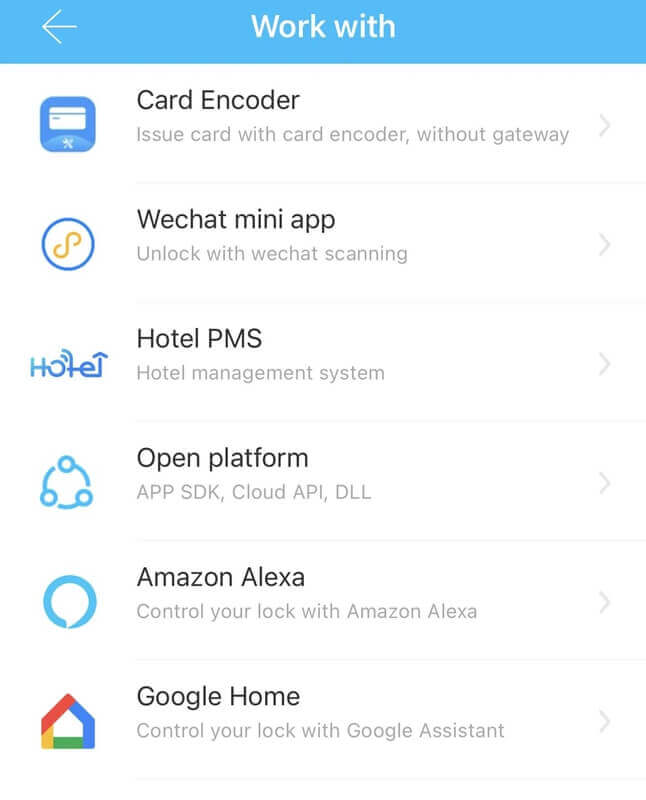
لإضافة TTlock مع صفحة Google الرئيسية:
- تأكد من تثبيت تطبيق Google Home والمركز
- انقر فوق الزر "+" إضافة في الجزء العلوي الأيسر من التطبيق لإعداد الجهاز.
- في صفحة إعداد الجهاز، اختر "يعمل مع Google" في صفحة إدارة الحسابات.
- ابحث عن "ScienerSmart" ، أدخل حساب TTLock الخاص بك في صفحة التفويض.
- قم بتعيين رمز أمان Google Home في تطبيق TTLock. سيُطلب منك هذا الرمز عند إلغاء القفل باستخدام Google Home.
كيف يمكنني تغيير البطارية في جهاز TTlock الخاص بي؟
تستخدم جميع أجهزة TTlock تقريبًا 4 بطاريات مقاس AA. بالنسبة لبعض أجهزة TTlocks بصمات الأصابع ، سوف يحتاجون إلى 8 بطاريات AA.
لتغيير بطارية TTlock الخاص بك:
- قم بإزالة الغطاء الخلفي باستخدام مفك البراغي
- اسحب جميع بطاريات AA الأربع القديمة.
- أعد إدخال أربع بطاريات AA جديدة
- استعد الغطاء الخلفي
تثبيت TTlock
يمكن إجراء تثبيت TTlock في بضع دقائق باستخدام بعض الأدوات البسيطة. لمعرفة كيفية تثبيت TTlocks الخاصة بك ، يرجى التحقق من الفيديو التالي:
فيديو التثبيت ShineACS Lock TTlocks
دليل TTlock
يمكنك قراءة دليل التعليمات TTLock الرسمي هنا:
يعد الدليل طريقة رائعة لمعرفة كيفية استخدام جهازك الجديد. يمكنك معرفة كيفية استخدام ميزات المنتج العديدة وحتى التعرف على بعض الأشياء التي ربما لم تكن على علم بها تم تضمينها في عملية الشراء.
هذا مهم لأنه سيساعدك على تحقيق أقصى استفادة من جهاز TTLock.